SVN的安装和配置
SVN为程序开发团队常用的代码管理,版本控制软件;下面我们来介绍TortoiseSVN的安装,和其服务器的搭建;(下面为windows 64位系统下的搭建)
闲来无事,就在本地搭建了一个SVN环境,网上类似的文章很多,还是根据自己搭建时碰到的一些问题来整理下,整个流程还是大同小异的
1 、安装svn的服务端和客户端
下载服务器端 Setup-Subversion-1.7.10,下载页面:http://sourceforge.net/projects/win32svn/files/1.7.10/apache22/Setup-Subversion-1.7.10.msi/download
选择安装目录,我安装的是D:\install\Subversion
下载客户端TortoiseSVN-1.9.3.27038-x64-svn-1.9.3,下载地址:http://tortoisesvn.net/downloads.html
并下载对应版本的语言包LanguagePack_1.9.3.27038-x64-zh_CN,下载地址:http://download.csdn.net/detail/mysky2008/9408998
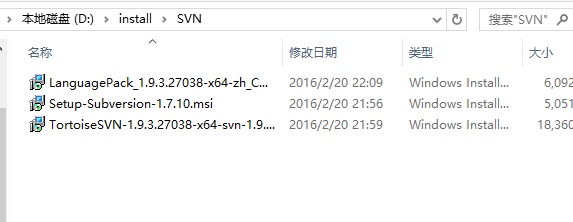
2、安装汉化包,双击LanguagePack,后点击Next最后Install,等待片刻即安装完成
SVN汉化界面配置,在文件夹空白位置单机右键,选择TortoiseSVN后点击settings弹出界面,Genneral右侧Language选择"中文(简体)",点击应用确定即可
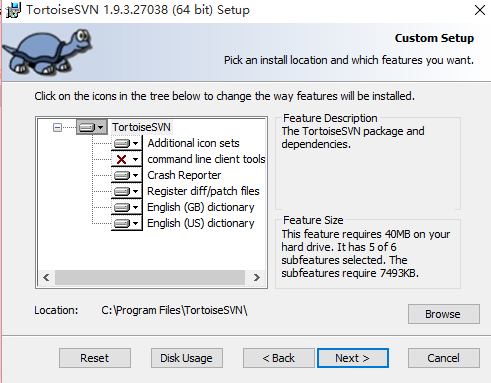

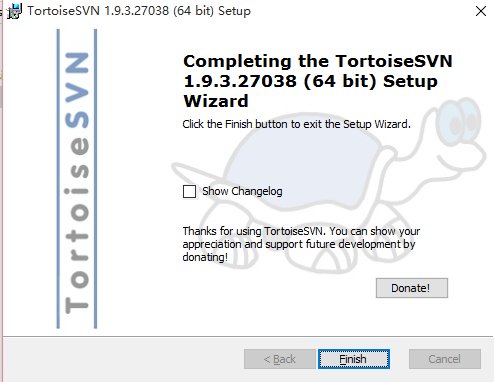
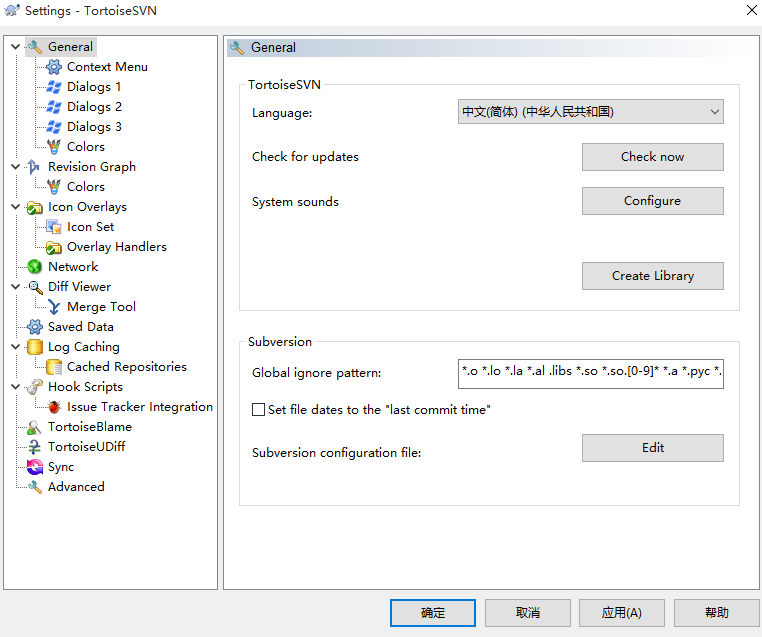
3、 配置服务器,在之后的目录下建立文件夹mySVN,D:\codeku\mySVN,进入文件夹,在文件夹空白位置单机右键,选择TortoiseSVN后点击"在此创建版本库
-
在E:\ejsvn\conf目录下找到svnserve.conf,用记事本打开,找到
# password-db = passwd,将前面的#删除,保存关闭
同一目录下找到passwd,用记事本打开,找到
# harry = harryssecret
# sally = sallyssecret
删除前面的#号,这里为用户的账号管理,账号=密码,注意别留空格;保存关闭
-
启用SVN服务,按下windows+R键,输入cmd进入命令界面,输入svnserve -d -r e:\ejsvn;e:\ejsvn为你服务器目录;注意:注意:这是临时打开的服务,命令执行后不能关闭窗口;也可将SVN服务设为自动启动
sc create svnservice binpath= “D:\install\Subversion\bin\svnserve.exe –service -r D:\codeku\mySVN”
-
测试是否安装成功,创建一文件夹,选择文件夹单击右键SVN 检出;svn://192.168.0.108,此有服务器IP地址,输入账号密码,即第六步配置的账号密码;
如显示”完毕 于版本0“即为安装成功,



 浙公网安备 33010602011771号
浙公网安备 33010602011771号